您是否设置了 Windows 11 开机密码或锁屏密码,但现在想取消?别担心!php小编西瓜将带您了解一个简单的步骤,只需输入一条命令即可轻松取消这些密码。
win11取消电脑开机密码和锁屏密码的教程
1、首先打开系统运行框(Windows+R),然后直接在搜索框中输入“netplwiz”。
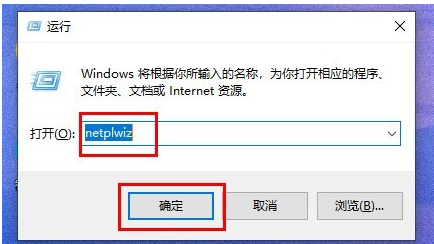
2、在搜索结果界面中可以找到并打开“netplwiz”程序。
3、这样就了账户设置,然后取消勾选“要使用本计算机,用户必须输入用户名和密码”。

4、依次点击“应用”->“确定”就可以保存了。

5、设置完成后,我们之后启动电脑进入系统前就不再需要使用开机密码了。

以上是win11怎么取消电脑开机密码和锁屏密码的详细内容。更多信息请关注PHP中文网其他相关文章!




